
1. Link tải xuống trực tiếp
LINK TẢI GG DRIVE: LINK TẢI 1 ![]()
LINK TẢI GG DRIVE: LINK TẢI 2![]()
LINK TẢI GG DRIVE: LINK DỰ PHÒNG ![]()
Mật khẩu hạn chế trên iPhone và iPad ngăn người khác xâm nhập vào thiết bị của bạn. Tuy nhiên, nếu bạn quên mật khẩu, nhiều vấn đề phát sinh. Sau đây PCguide sẽ hướng dẫn bạn cách lấy mật khẩu hạn chế cho iPhone mới nhất.
Bước 1: Bạn trang bị 2 phần mềm sau cho máy tính.
- Tải xuống và cài đặt iTunes.
- Tải xuống và cài đặt iBackupBot.
Ghi chú: Bạn chọn phiên bản phù hợp với máy tính của mình (32 hoặc 64 bit), Sau đó bắt đầu.
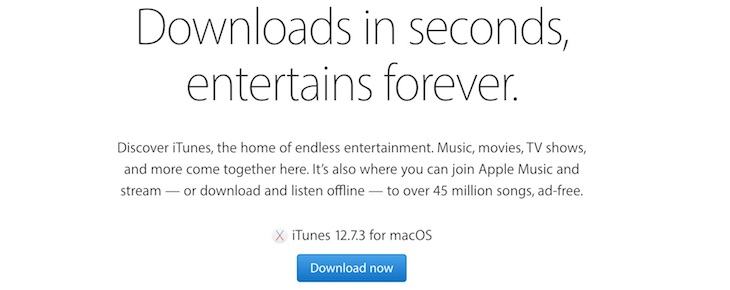
Bước 2:
- Kết nối iPhone, iPad với máy tính và đợi thiết bị chấp nhận kết nối.
- Chọn trên máy Lòng tin để truy cập iTunes.
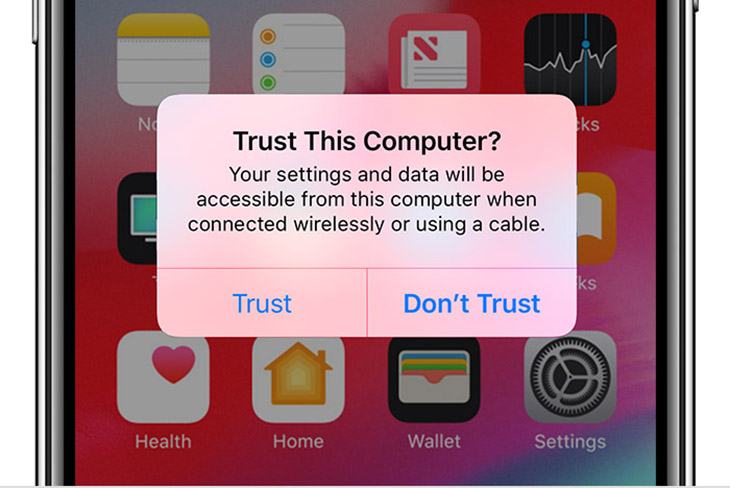
Bước 3: Mở iTunes đến Sao lưu Thiết bị.
- iTunes sẽ phát hiện thiết bị và hiển thị thông tin điện thoại Cột bên trái.
- Trong phần Sao lưu bạn chọn Máy tính này và lựa chọn Bảo mật ngay bây giờ. Thời gian sao lưu nhanh hay chậm là do thiết bị của bạn chứa nhiều hay ít dữ liệu.
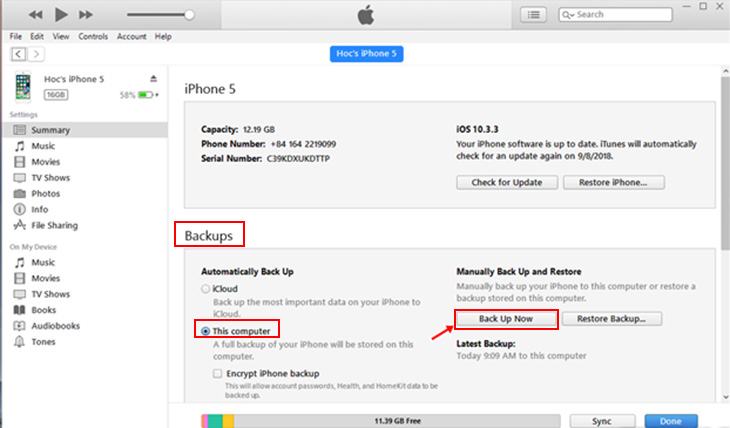
Bước 4: Khi sao lưu hoàn tất, hãy mở ứng dụng iBackupBot ở trên.
- Phần mềm sẽ tiếp tục Nhận dạng các gói sao lưu trên thiết bị bạn vừa tạo.
- bạn bè Chọn tên thiết bị.
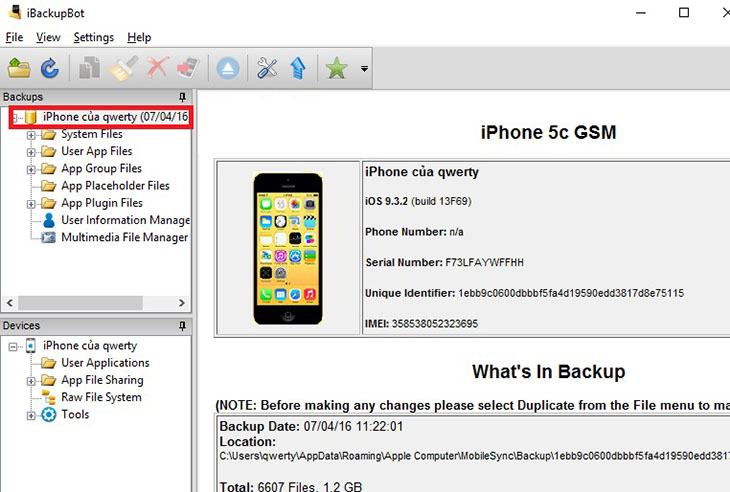
Bước 5: Sau đó chọn Tập tin hệ thống >> Trang chủ >> Library >> Cài đặt.
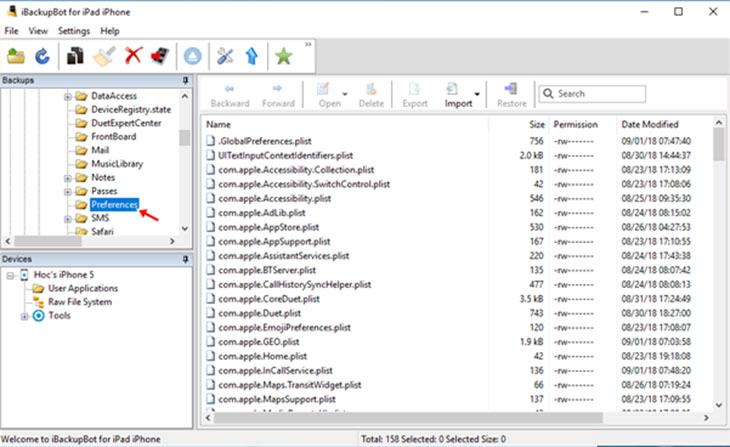
Bước 6:
- bên trong Hộp tìm kiếmbạn nhập “com.apple.restrictions“>> Nhấn Đi vào Tìm kết quả.
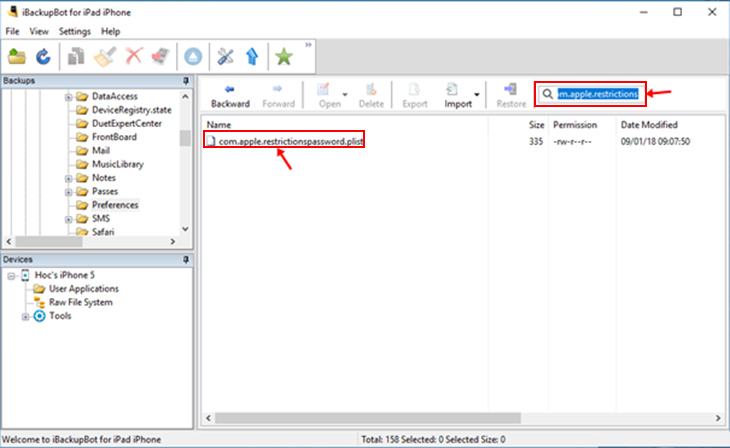
- Bấm vào kết quả tới iBackupBot Hiển thị nội dung trong cửa sổ mới và Sao chép 2 đoạn mã giống hình.
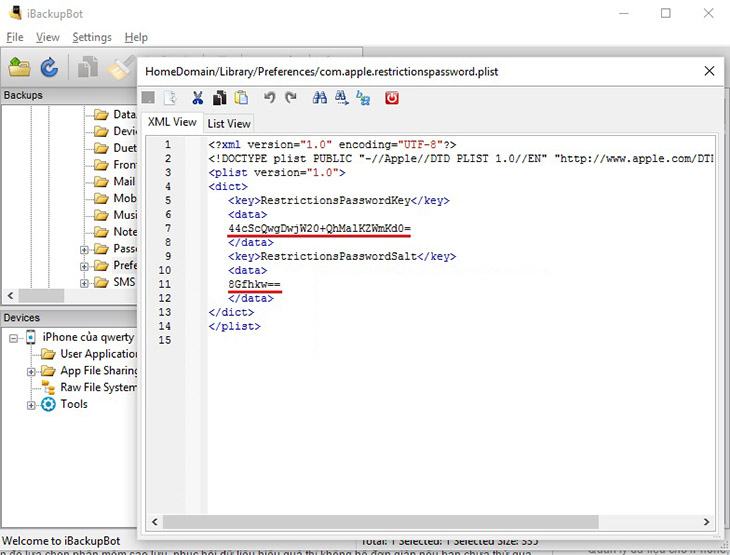
Bước 7:
- bạn bè Chèn 2 dòng mã bên trong Trang web: http://ios7hash.derson.us/ >> Chọn Bắt đầu tìm kiếm.
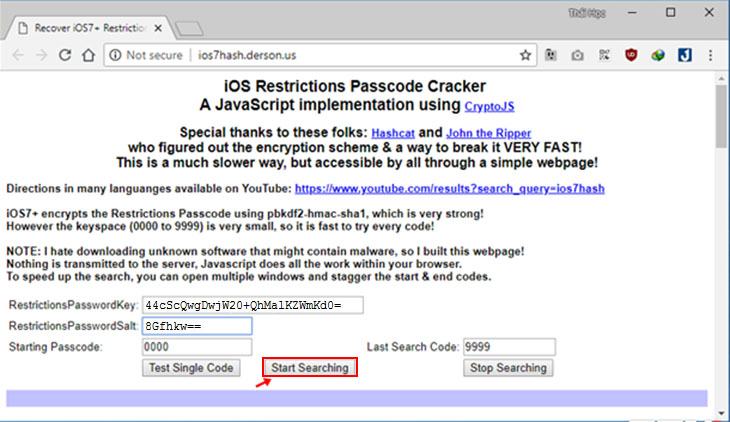
- Đợi vài phút Mật khẩu của bạn sẽ được hiển thị.
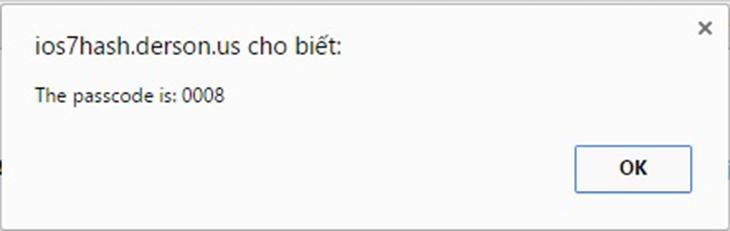
- ICloud là gì? Cách tạo tài khoản và sử dụng iCloud trên iPhone
- Tôi quên mật khẩu iCloud vì tôi nhận được nhanh chóng trong vòng 3 bản nhạc
- Cách mở khóa tài khoản iCloud miễn phí cho những ai quên tài khoản
Sau khi khôi phục mật khẩu hạn chế cho iPhone, iPad thành công, hãy để lại bình luận nếu có thắc mắc để PCguide có thể hỗ trợ bạn tốt hơn nhé!
Tôi là PCGUIDE-chuyên gia trong lĩnh vực công nghệ máy tính. Các bài viết được tổng hợp và đánh giá bởi các chuyên gia nhiều năm kinh nghiệm, tuy nhiên chúng chỉ có giá trị tham khảo. Chúc Các Bạn Thành Công!
